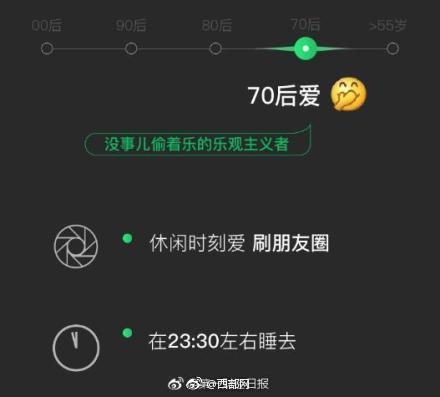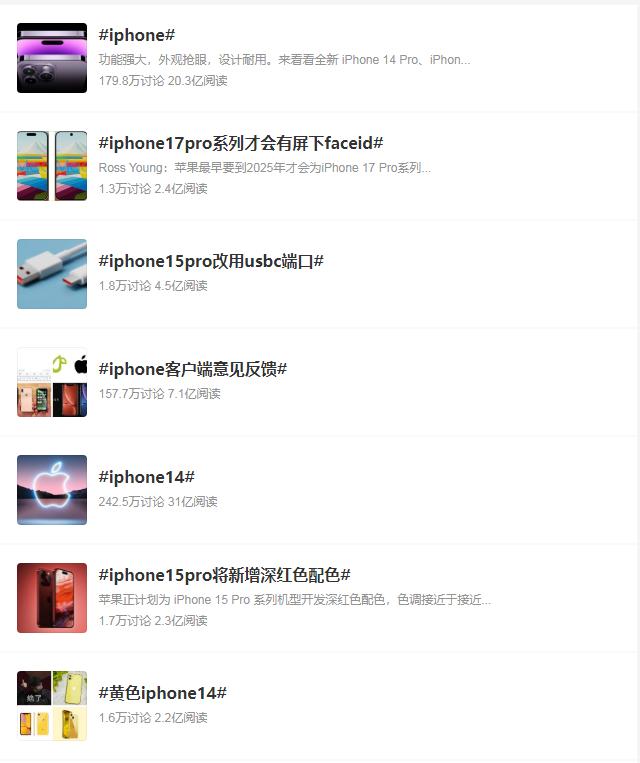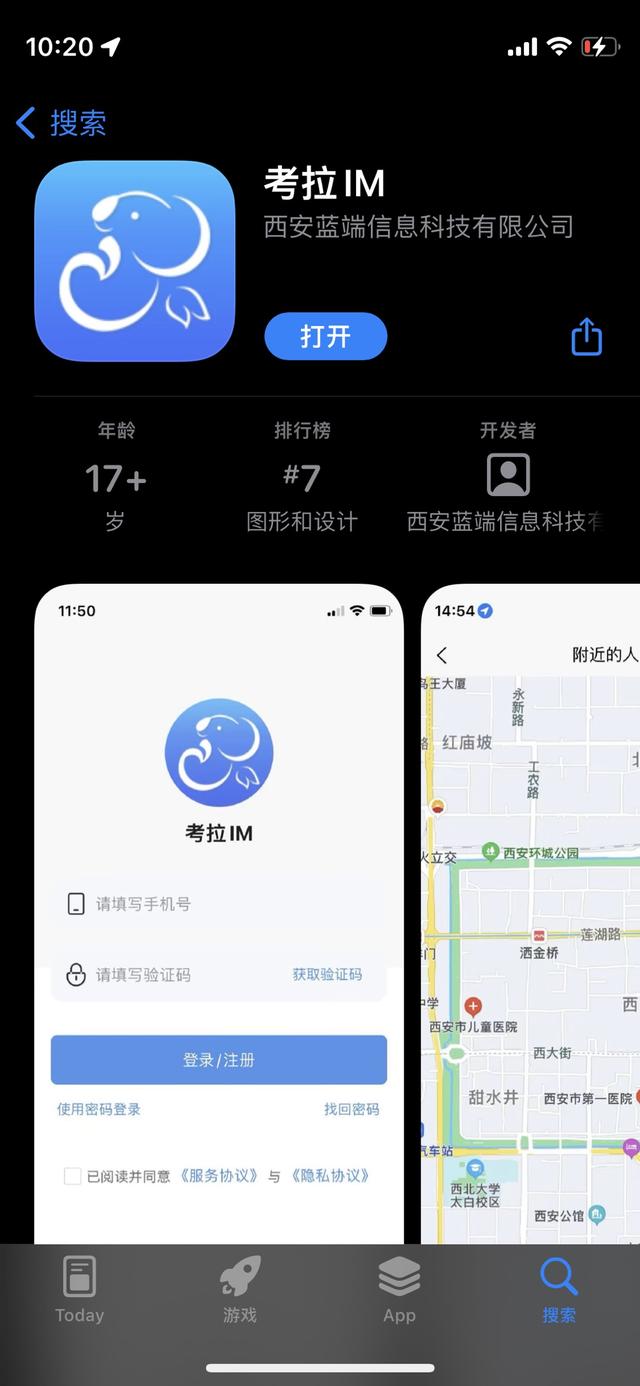多图预警 这可能是史上最详细的iPhone手机实用小技巧了。
- 衣食住行我们先从行说起来 。加入你现在要去旅游,或者去机场接人 你忘了他几点到 亦或者种种可能性。我们需要得知某航班的信息我们会不会打开百度,或者美团什么的。那么九哥现在告诉你们不需要这么麻烦了 只需要两步就可以查看了你们相信吗?
- 我们第一步先打开苹果手机备忘录,输入航班号点击“完成”航班号下面出线下划线,点击航班号点击“预览航班”

3.这样就可以直接看到了

怎么样 有没有感觉很方便。
第二个我们都知道iPhone的计算器是没有退回键的,一不小心打错一个数字就只能清零重打。其实苹果很贴心的设置了一个小技巧,只要在屏幕上面从右到左滑一下,就会自动删除一个数字了。
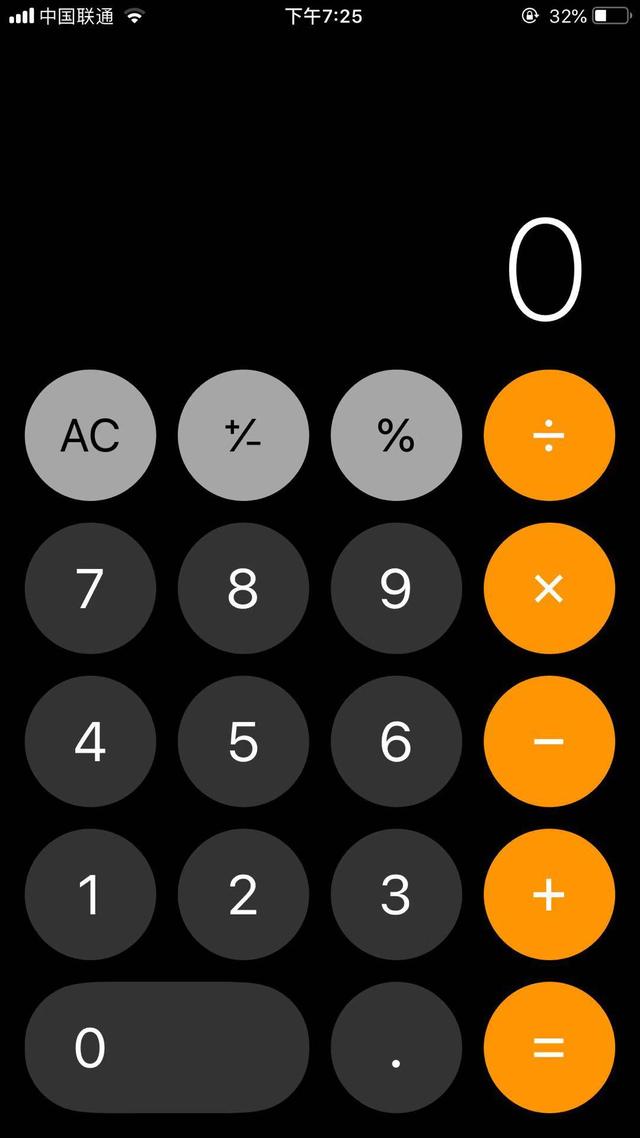
第三个关于屏幕截图,小伙伴们截图的时候是不是按home健和开机键啊,那你已经out了。其实轻点两下屏幕就可以截图了。
- 设置——通用——辅助功能——辅助触控打开(就是小圆圈),然后自定操作中,将轻点两下设置为:屏幕快照。这时候就可以直接双击小圆圈截图了。

第四个,我们的生活已经离不开手机,移动支付成为主要的付款方式。那么小伙伴们平时是如何使用手机付款的呢?
可能很多小伙伴的操作都是:打开支付宝再打开付款码,让商家进行扫码。安卓用户可以直接在手机桌面上创建付款码快捷键,那么对于使用iPhone的用户来说,是否有更快速的方式?您可以参考以下教程,来快速打开支付宝付款码:
进入手机主页,向左滑动,切换页面,然后拉到最下,点击【编辑】按钮,在编辑页面找到【支付宝】,点击左边绿色【 】号,将页面往上拉,按下支付宝最右边的图标,将支付宝上下拖动到理想的位置(例如第一个位置),最后轻点右上角的【完成】即可。
第五个.iPhone自带的搜索栏
就是对于我自己来说真的是很实用的一个功能,我用的最顺手的就是计算器和人民币的换算了,例如输入50 60就会自动显示结果

或者我们只需要把钱数输进搜索栏里,自动就会跳出换算成人民币的金额,简直方便到飞起,而且不用解锁手机也能直接用,只需要在屏幕上向左滑动就出来啦。
,